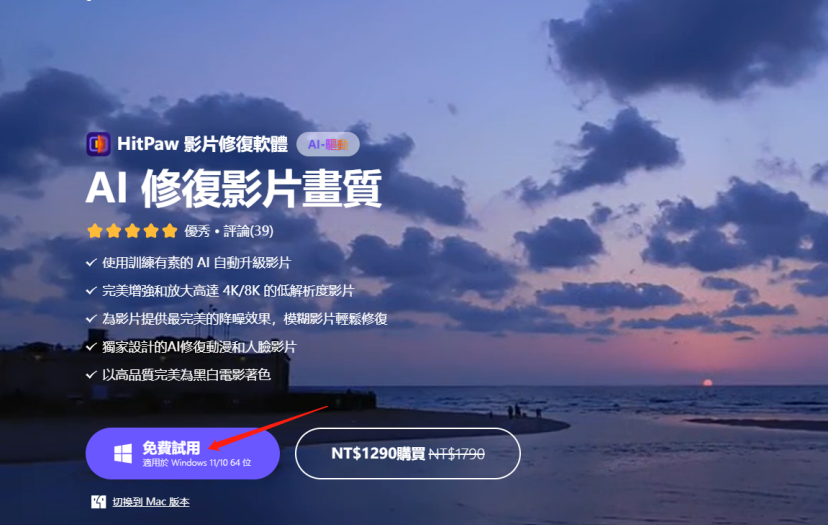Table of Contents
如何修復過曝的影片?
您是否曾經因為過度明亮和失真的細節而讓一個本來很棒的影片變得失望?
過曝經常會破壞原本很棒的拍攝,但不用擔心-讓我們詳細介紹如何修復過曝的影片所需知道的一切。從掌握基本的編輯技巧到手動調整色調和顏色,一系列複雜的工具正在等待著您,可以幫助您從邊緣救回您的影片。
本文將從確定為什麼首先會發生過曝開始,然後進行簡單的步驟,讓新手和有經驗的影片製作者都可以調整其剪輯中的照明水平。如果您準備好掌握挽救過曝影片的技巧,請繼續閲讀!
第一部分: 什麼是影片中的過曝?
在影片中,過曝是一種現象,即影片中的亮度超出了被認為是最佳的範圍。這會導致影像看起來太亮,白色調完全被吹掉,而圖片中的細節也會丟失。這種情況會導致影片質量下降,可能很難觀看,甚至會引起眼睛疲勞等問題。過曝是影片相機常見的問題,特別是在戶外環境中太陽很突出且自然光線充足時。
專業的影片編輯人員通常會以低於所需曝光值拍攝影片素材以防止過曝。此外,影片編輯人員還可以透過調整影片的亮度和對比度水平來修復過曝現象。
要避免過曝,您可以在合適的照明下拍攝影片,並使用適當的相機設定。但如果您已經遇到過曝問題,我們可以提供幫助!
第二部分:如何透過AI影片增強器修復過曝影片?
過曝的影片可能會讓人沮喪,因為它們可能會破壞整個觀看體驗。幸運的是,現代AI動力影片增強工具可用,可以輕鬆修復過曝影片。
在眾多優質影片增強軟體中,HitPaw 影片修復軟體是最推薦使用AI演算法增強影片整體質量的工具。
在拍攝影片時,有時光線會引起過曝,使素材看起來失真且缺乏細節。在後期製作中解決這個問題可能不容易,但是AI影片增強器可以更輕鬆地修正過曝。
其中一種最好的工具是HitPaw 影片修復軟體。此軟體具有先進的功能,可確保您的影片質量最高,包括:
- 專屬影片高達8K解析度
- 成熟的AI技術
- 簡潔而清晰的介面
- 無水印預覽
HitPaw 影片修復軟體的AI技術可以改善您的影片亮度、對比度和色彩平衡。它會自動檢測素材中的過曝並相應地調整曝光水平。結果是更加生動和視覺上吸引人的影片,令人印象深刻。
此外,HitPaw 影片修復軟體簡潔而清晰的介面使其易於使用,即使對於需要精通技術的人也是如此。該軟體旨在設計成使用者友好和直觀,只需點選幾下即可增強您的影片。
修復過曝影片的步驟
第一步:下載HitPaw 影片修復軟體
要使用HitPaw 影片修復軟體修復過曝影片,您必須首先下載該軟體。
第二步:匯入過曝的影片
使用者友好的介面簡化了這個過程,使任何人都可以操作,無論技術技能如何。開啟軟體後,點選“新增檔案”上傳您的過曝影片。上傳後,該影片將顯示在軟體儀錶板上。請確保選擇具有最佳質量的影片。
第三步:選擇AI模型
HitPaw 影片修復軟體提供4種AI模型來增強過曝的影片。您可以根據自己的需要進行選擇。同時,請選擇所需的輸出格式和位元率。
第四步:預覽和儲存影片
當您對影片進行更改感到滿意時,點選“儲存”將其儲存到裝置上您喜歡的位置。HitPaw 影片修復軟體可以將原始影片升級到8K解析度,確保它在增強後保持其質量。
第三部分:如何在Premiere Pro中修復過曝的影片?
要修復Premiere Pro中的過曝影片,請按照以下簡單步驟操作:
第一步:開啟Lumetri Scopes
在螢幕左上角訪問Lumetri Scopes面板。透過選擇“視窗”>“工作區”>“顏色”進入顏色工作區。選擇要調整的鏡頭,然後展開面板的基本校正部分。
第二步:使用波形監視器調整亮度和色調值
波形監視器可以幫助您識別影片中的明暗區域。過曝部分將出現為點簇,並且波形監視器上的白線將達到100左右。透過向左單擊並拖動數字值來使剪輯變暗。
第三步:顏色曝光
探索“創意”部分,並選擇與所需心情相匹配的預設以獲得自然的顏色效果。使用向量範圍儀增強膚色。將飽和度刻度向右調整。此外,您還可以隔離特定顏色以進一步改善膚色。
需要注意的是,您可以在Premiere Pro中修復過曝的程度取決於過曝的嚴重程度。但是,該軟體強大的工具仍然可以幫助改善過曝的影片,並使其值得觀看。
第四部分:如何在Final Cut Pro中修復過曝的影片
按照以下步驟修復Final Cut Pro中的過曝影片:
- 開啟Final Cut Pro並將過曝的影片匯入您的專案中。
- 單擊螢幕右上角的“檢查員”選項卡,然後選擇“顏色校正”選項。
3.在“曝光”部分下將滑塊向左調整以降低影片的亮度。如果這不能完全解決問題,請嘗試調整對比度、高光和陰影滑塊。
4.如果影片太亮,請將LUT(查詢表)應用於鏡頭。轉到“效果瀏覽器”,選擇“顏色”類別,並將LUT拖動到時間線中的影片剪輯中。
5.如果過曝區域太大而無法恢復,則可以向鏡頭新增暈影效果。此調整將導致邊框沿著邊緣變暗,並將觀眾的注意力引向鏡頭中心。
透過這些步驟,您可以快速修復Final Cut Pro中的過曝影片,併為專案實現更專業的外觀。
第五部分:如何在Davinci Resolve中修復過曝影片?
1.調整曝光設定
修復Davinci Resolve中的過曝影片的第一步是調整曝光設定。選擇影片剪輯並導航到“顏色”選項卡以執行此操作。在基本校正選項下,查詢“曝光”設定並根據需要調整亮度級別。
您還可以使用對比度和高光設定更好地控制影片的曝光水平。
2.新增LUT或顏色分級
如果調整曝光不足以修復過曝影片,請向剪輯新增LUT或顏色分級。 LUT(查詢表)是一個預設,可調整影片的顏色和色調。
要新增LUT,請轉到“顏色”選項卡,在影片剪輯上右鍵單擊,然後選擇“3D LUT”。瀏覽可用的LUT並選擇最適合您需求的一個。
或者,您可以透過調整各個設定(例如陰影、中間色調和高光)來建立自定義顏色分級。這使您可以更好地控制影片的整體外觀和感覺。
遵循這兩個步驟,您可以快速修復Davinci Resolve中的過曝影片。請記住,在渲染最終影片之前始終預覽更改,以確保獲得最佳可能的結果。
結尾
在數字影片中,正確的曝光對於建立最佳電影至關重要,編輯是讓曝光鏡頭更好的方法。幸運的是,在後期製作軟體中調整您沒有完全正確的任何漏洞都很容易。從Premiere Pro到Davinci Resolve,有許多方法可以改善過曝鏡頭並幫助您的影片脫穎而出。我們希望這些資訊對指導您如何在各種影片編輯軟體(如Premiere Pro和Final Cut Pro)中修復過曝問題有所幫助和啟發。
因此,請不要拖延;傳遞這些資訊並嘗試這些技巧!如果您仍在尋求額外的曝光校正幫助,請記住HitPaw 影片修復軟體 – 這是一種僅需幾個點選即可提高影片質量的最佳工具之一!